CentOS7 Linux 使用VMware12搭建测试环境
以前写过VMware8+Centos6.5的教程,做为经典的入门确实很舒服。
毕竟VMware8已经具备基本的需求,而且对电脑性能配置要求不高。
现在推荐使用VMware12以及Centos7作为测试环境。
正文
lnmpa(linux服务器 + Nginx服务器(中间件,反向代理) + MySQL(MariaDB)数据库+ php(看需求) + Apache(Tomcat服务器))环境搭建之前,需要准备VMware虚拟机和Linux版本(Centos或者Ubuntu)。个人推荐使用Centos,毕竟主打服务器,基本用不上桌面系统。
如果要使用桌面系统,可以下载Ubuntu系统尝鲜,UI界面越做越耐看。麒麟系统适配做的还可以,很耐看。桌面Ubuntu,服务器兼容Centos。
个人开发者尝鲜版:https://www.ubuntukylin.com/downloads/
一、VMware12安装
这里就不做截图了,绿色版的安装,基本就是下一步下一步。在文章的开头,我提供了VM8和VM12的汁源。其中注册码,也包含在安装包里面,如果没找到可以百度或者谷歌搜索,网上有很多。
二、VMware12新建虚拟机
这里推荐新建一个空白的虚拟机,一般来说使用典型的配置就够用。当然可以尝试自定义高级,基于你对虚拟机的使用认知比较熟练。其次,你也可以在新建虚拟机的同时,直接选择需要的操作系统镜像进行直接配置安装。
01、可以选典型,设置更简单

02、新建虚拟机向导,选择虚拟机硬件兼容性,默认就行
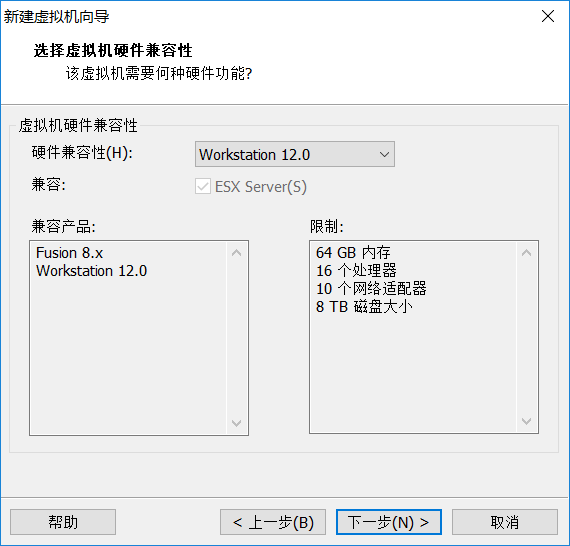
03、新建虚拟机向导, 选稍后安装操作系统
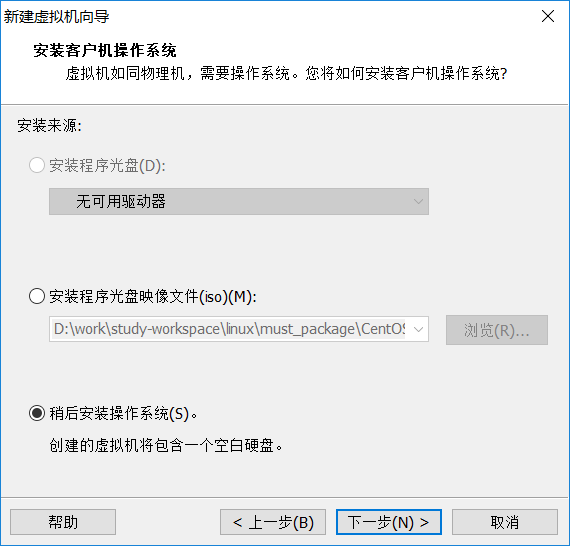
04、新建虚拟机向导,选择客户机操作系统
此处我选linux作为例子,当然你可以选择window,安装更简单。
说简单当然基于我们对win操作系统更熟悉,都是图形化安装界面。
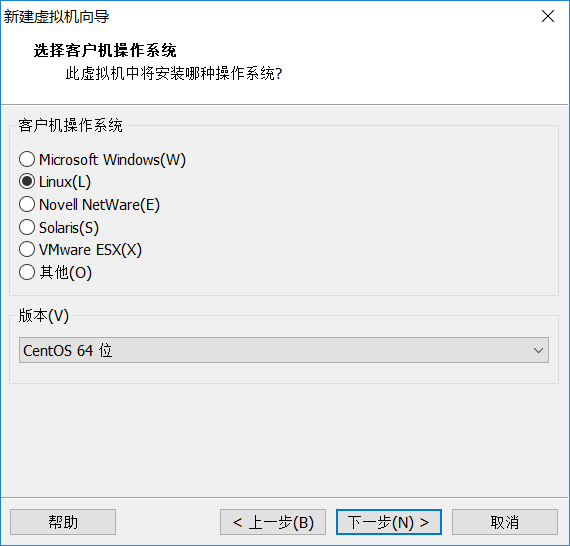
05、新建虚拟机向导,虚拟机的命名
是centos就填centos系统操作版本,例如:centos7_64
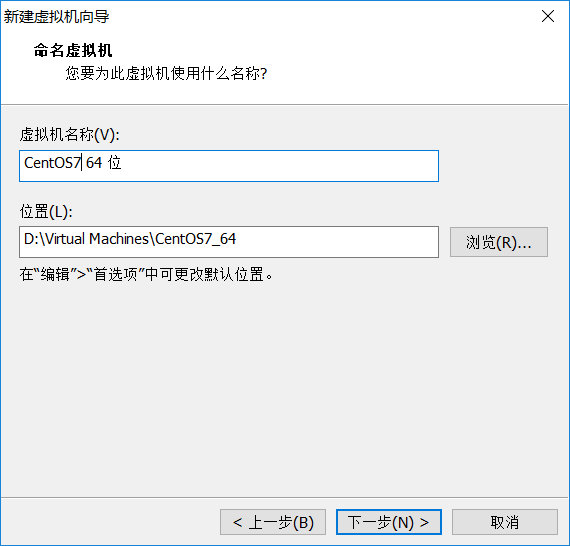
06、新建虚拟机向导,处理器配置根据实际需求来配置。
当然电脑真机环境很强,可以给高点。
一般测试玩玩服务器,我不装桌面,无需太高配置。
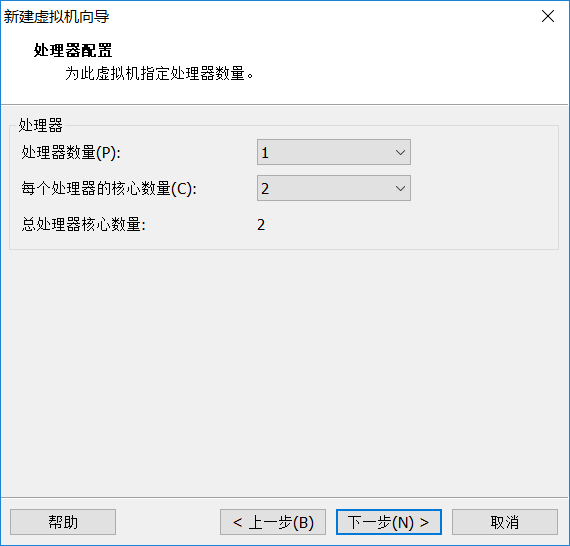
07、新建虚拟机向导,虚拟机的内存,视实际需求定
没特殊需求,默认推荐设置就行
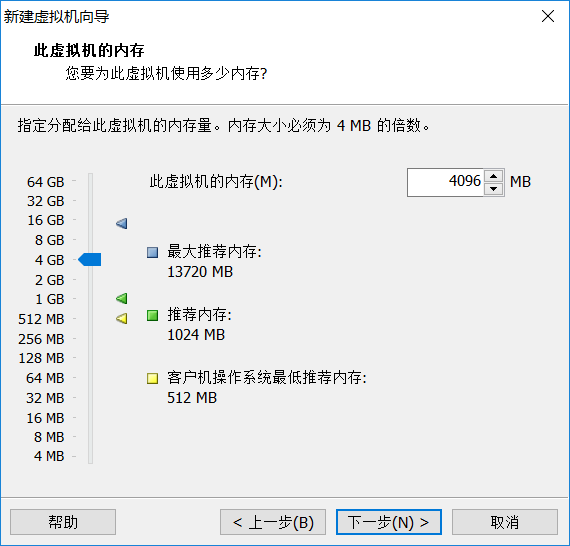
08、新建虚拟机向导,虚拟机的网络类型设置
推荐选NAT,当然后期可以修改
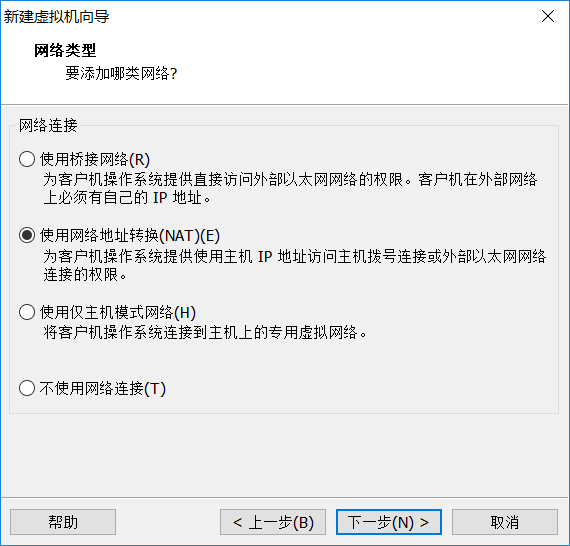
09、新建虚拟机向导,虚拟机I/O控制类型默认推荐就可以了
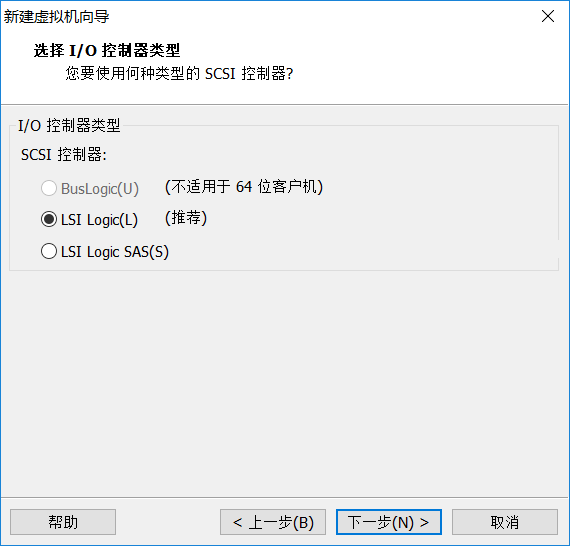
10、新建虚拟机向导,虚拟机磁盘类型,选推荐设置
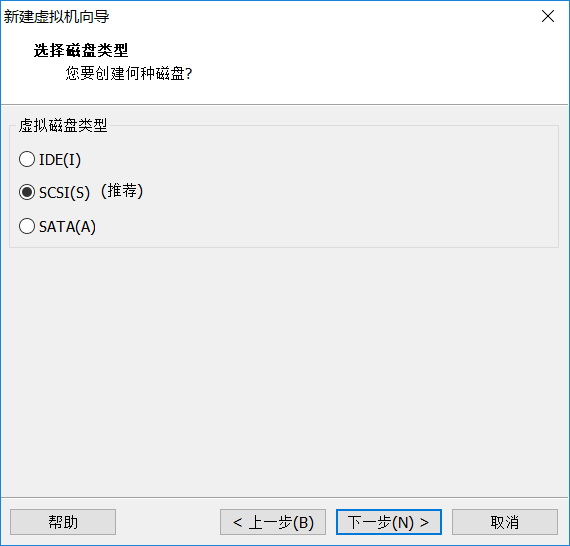
11、新建虚拟机向导,虚拟机创建磁盘,根据提示来
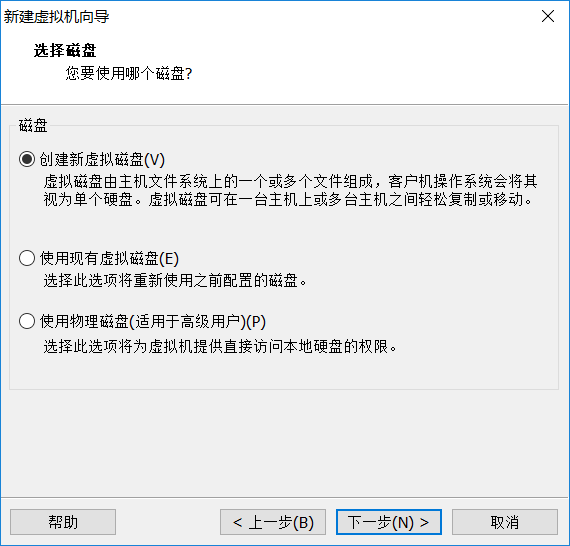
12、新建虚拟机向导,虚拟机磁盘容量设置,选推荐默认设置
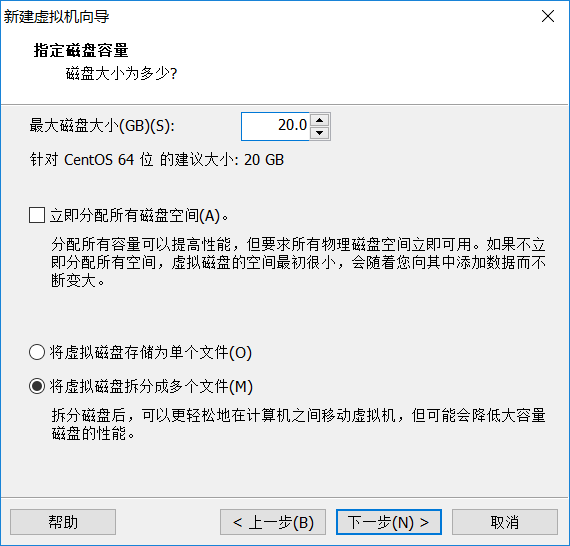
13、新建虚拟机向导,虚拟机指定磁盘文件,选推荐设置
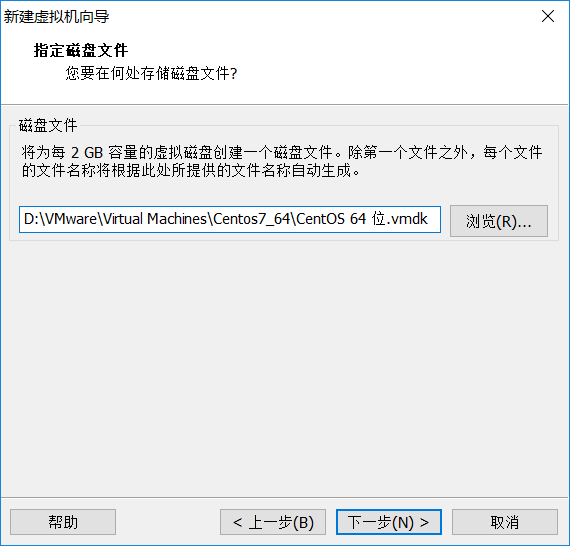
14、编辑虚拟机设置,可以重新设定设备配置
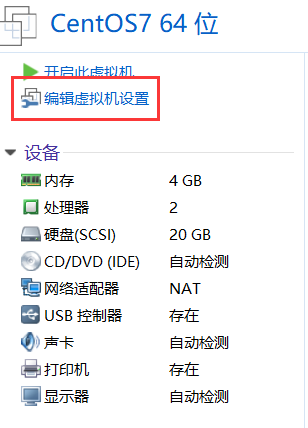
15、新建虚拟机向导,设置ISO镜像文件路径
到此,虚拟机的设置就完成了,接着就是下面对centos7的安装。
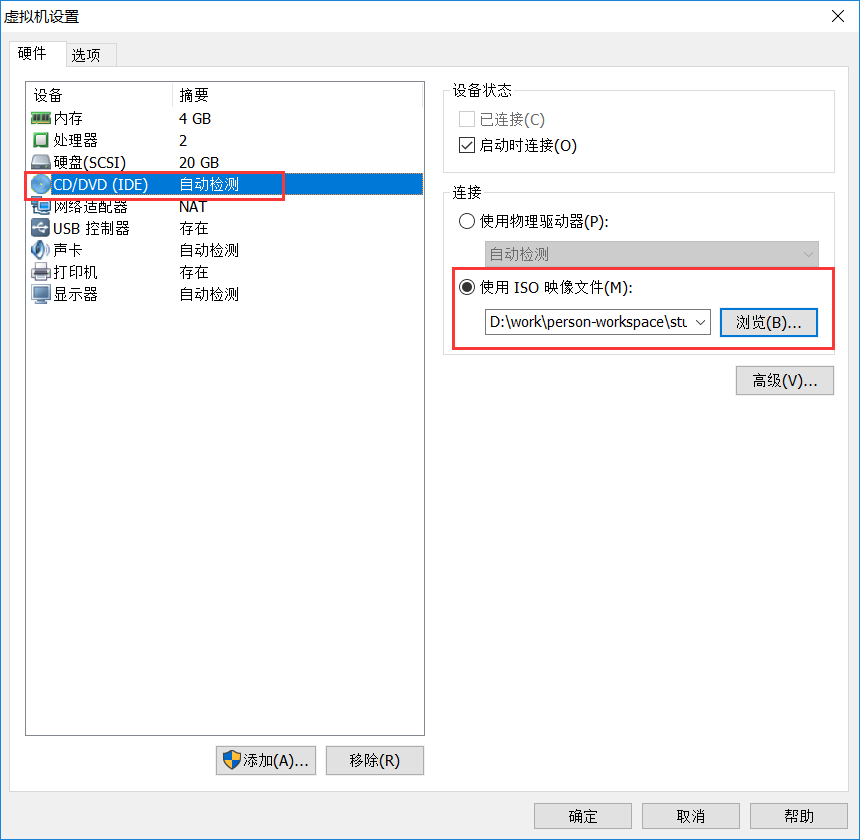
三、Centos7的安装
01、选择Install CentOS Linux 7
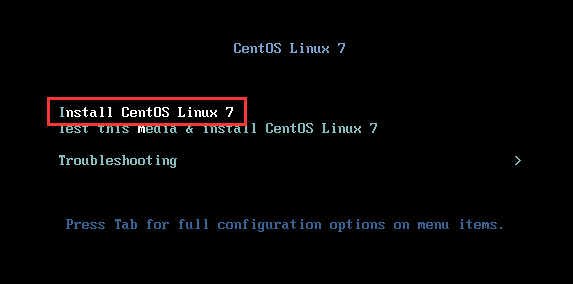
02、选择语言,这里推荐选中文
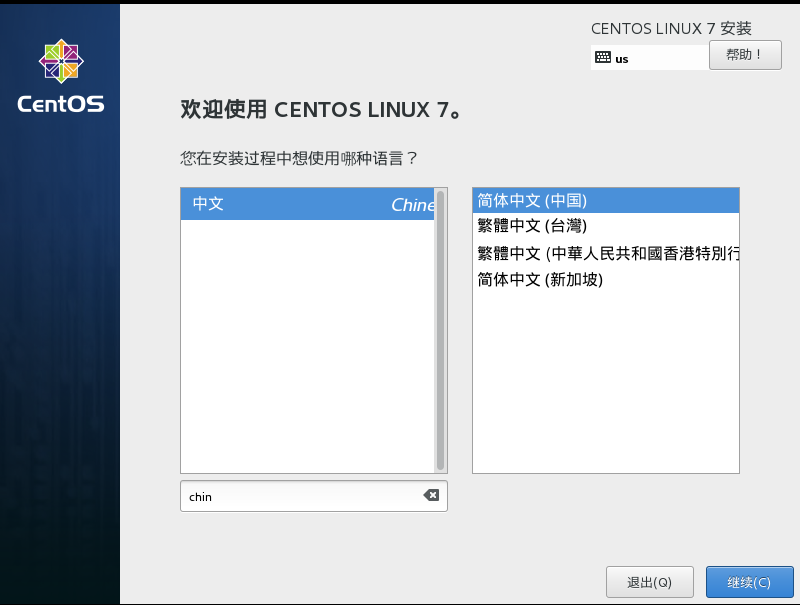
03、选择日期和时间
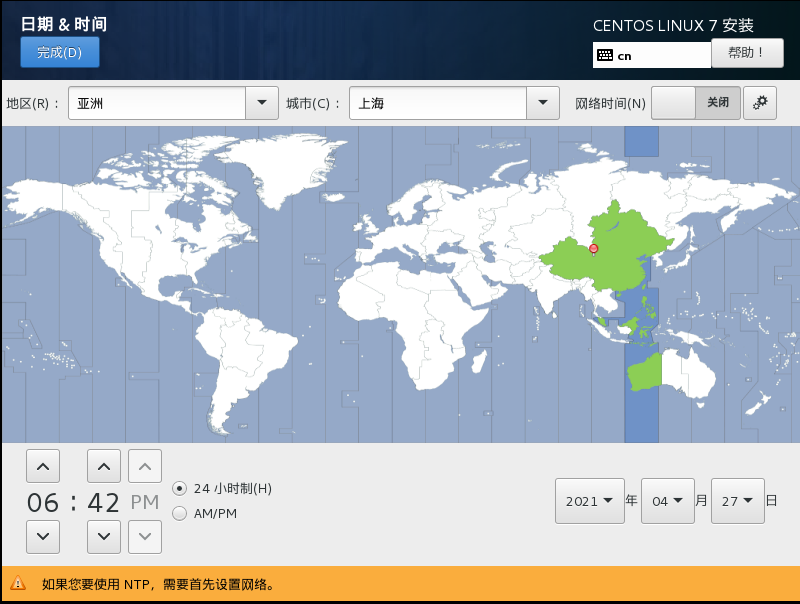
04、选择安装目标位置
这一步你也可以选择我要配置分区
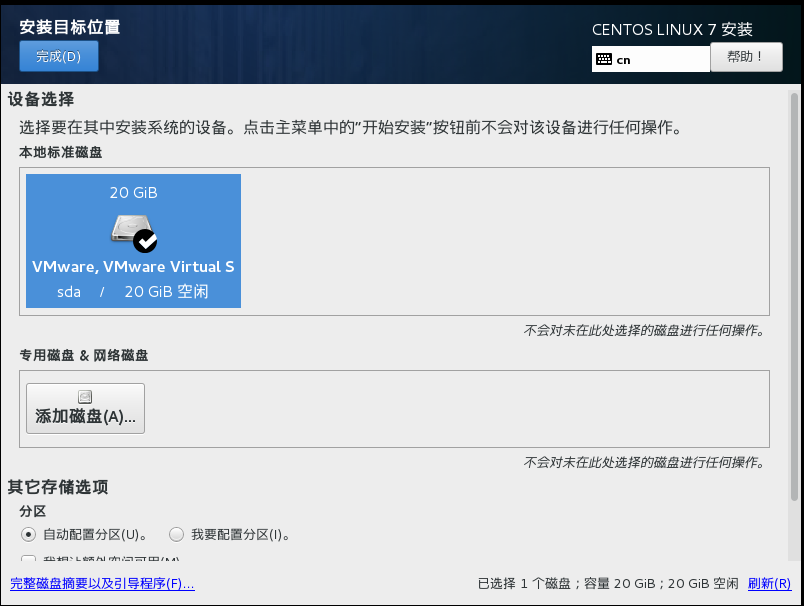
05、软件选择,初次选基础设施服务器
右边的环境附加项,根据实际需求定。
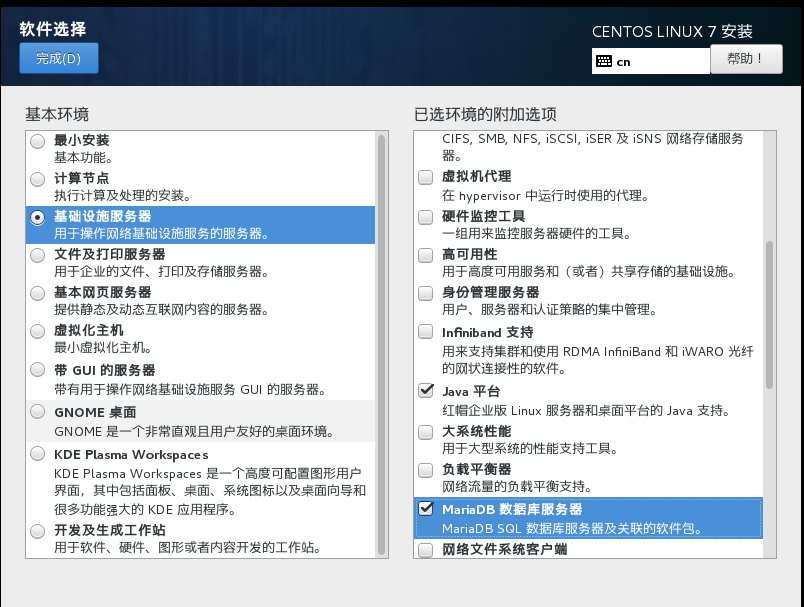
06、暗转信息摘要,必选项选完即可点击安装
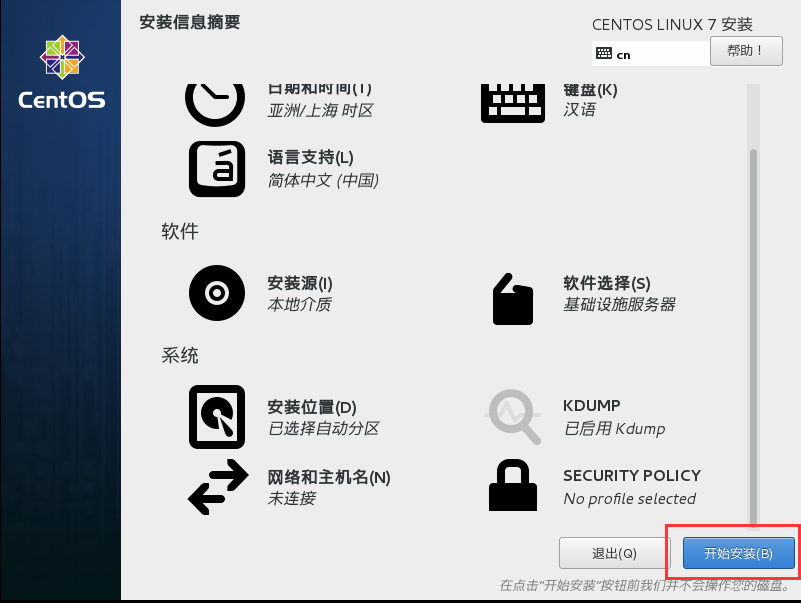
07、配置,用户设置以及创建用户

四、服务器字符界面初始设置
01、上一步提示重启,进入字符界面
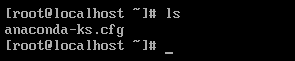
02、ifconfig查看网卡IP地址配置
需要修改ens33这个文件,将里面的ONBOOTS属性改为YES
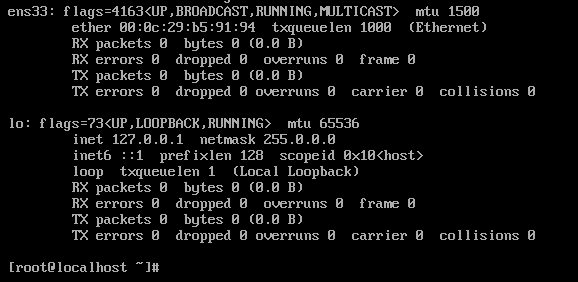
03、进入/etc/sysconfig/network-scripts/,找到ifcfg-ens33

04、进入/etc/sysconfig/network-scripts/
找到ifcfg-ens33使用vim命令修改:vim ifcfg-ens33
1 | ONBOOT=yes |
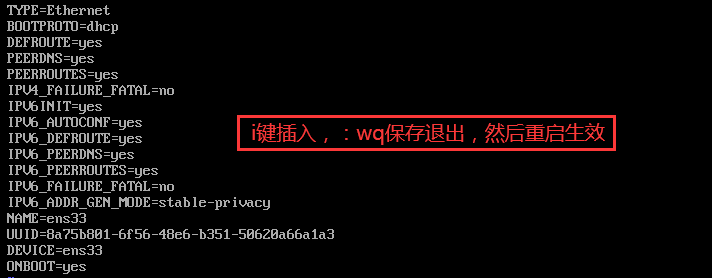
05、重启服务器,使用reboot命令
重启完,使用命令查看IP地址:
1 | ifconfig |
这里建议修改虚拟机的IP地址为静态地址。
至于如何修改,文章后续会提到,可以参考网上的其它文章。
给出自己总结如何修改IP地址,站内搜索:Linux系统配置静态ip地址
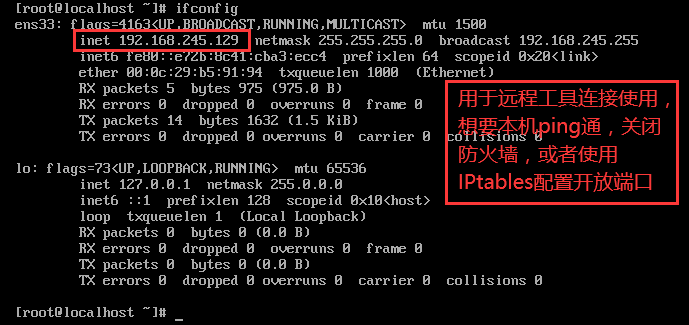
五、XSHELL的配置
xshell的下载与安装,去官网获取xshell个人版,免费使用正版。
xshell7个人版:
有能力支持正版,当然还是支持正版
使用邮箱账号去接收,xshell官方的下载地址:
https://www.netsarang.com/zh/free-for-home-school/
当然某功能有阉割,个人使用足以。
01、XSHELL的使用,配置用户主机
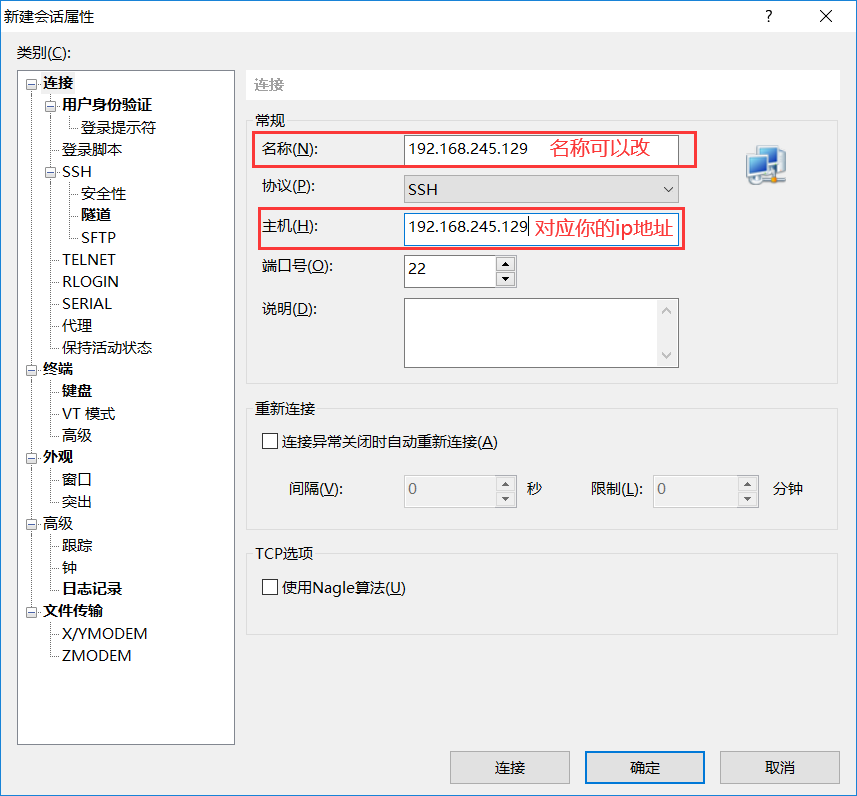
02、XSHELL的使用,配置用户主机名与密码
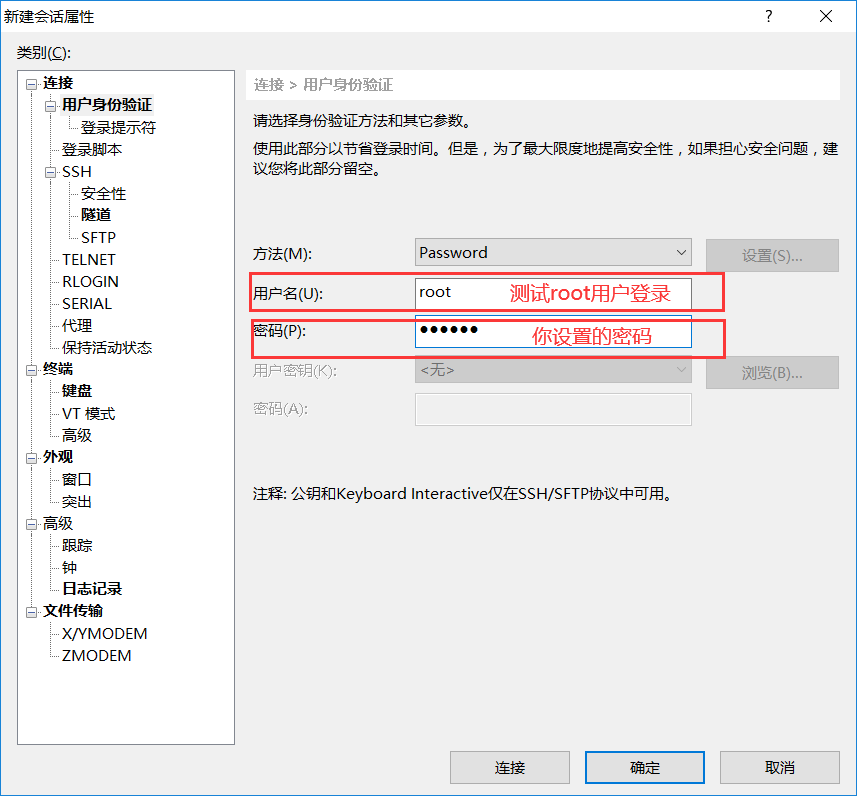
03、验证主机秘钥
选择一次性接受,以后每次登陆需要输入用户密码。(自己的服务器,建议选一次性接受比较好)
选择永久接受,不用每次输入密码。(虚拟机搭建的环境,怎么方便怎么来)
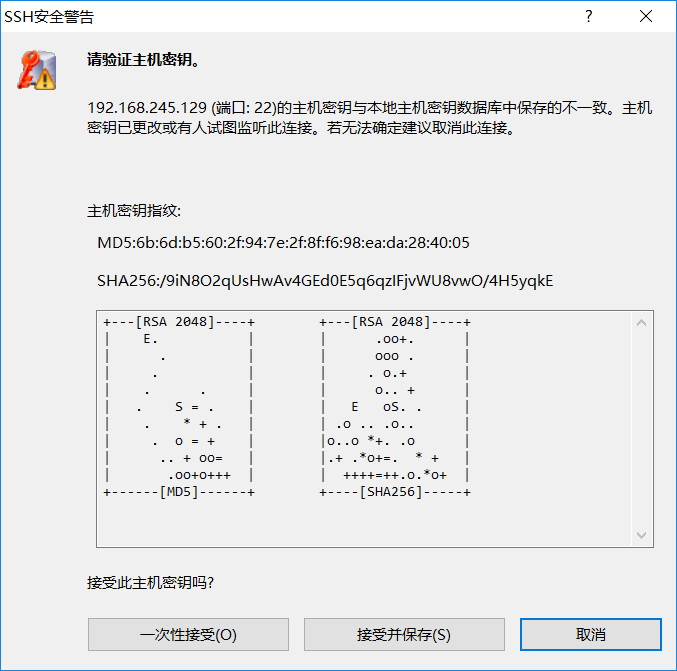
04、至此登录XSHELL成功
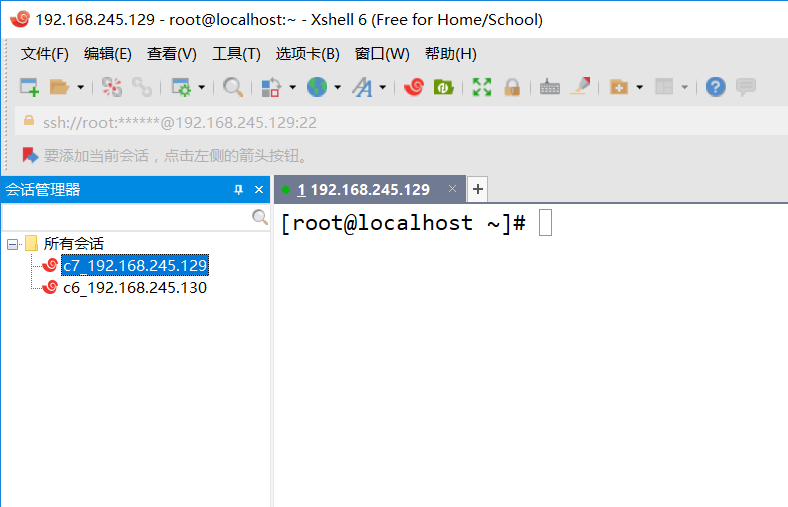
centos6.5以及centos7的镜像
链接:https://share.weiyun.com/5lgyYvk
密码:wcnrws
六、搭建lnmpa环境
lnmpa环境的搭建,可以使用一键命令安装,也可以单独手动配置。
linux + Nginx + MySQL(MariaDB)+ php(看需求) + Apache(Tomcat)
参考lnmp网站的安装,很详细:
https://lnmp.org/download.html